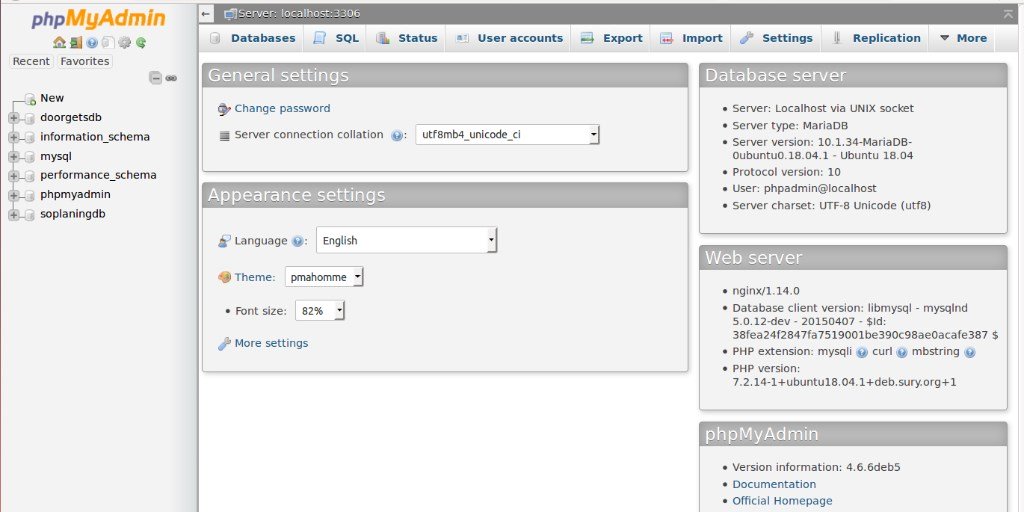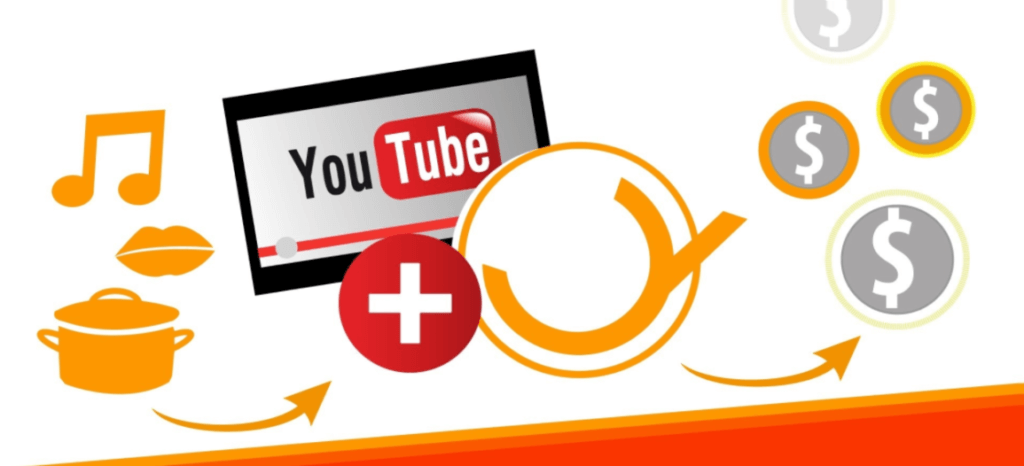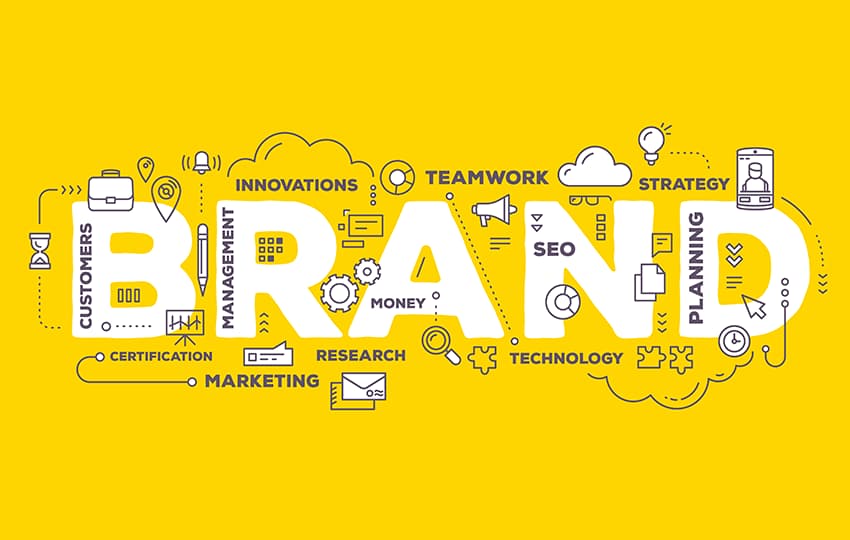MySQL üzerinden wordpress admin şifresi değiştirme işlemi wordpress admin şifresini değiştirip unutan arkadaşlar için en başarılı çözüm yoludur.
WordPress sistemi kullanan arkadaşlarımız genelde şifrelerini değiştirdikten sonra özellikle uzun bir süre web sitelerine girmeyerek şifresini unutuyorlar. Çözüm yolunun en basiti Mysql üzerinden şifrenizi değiştirmektir.
Bildiğiniz üzere wordpress üzerinde yapılan tüm işlemler veri tabanına kayıt olmaktadır. Üyeler, yazılar, sayfalar, yorumlar aklınıza gelebilecek her şey veri tabanında kayıtlıdır.
Veritabanı adını öğrenmek
Öncelikle işlemlere veri tabanı adımızı öğrenerek başlayalım. Bir çok veritabanı var ise karışıklığa meyil vermemek adına veri tabanının ismini bilmeniz gerekmektedir.
Web sitenizin bağlı olduğu FTP sunucusuna bağlanarak public_html dosyasına giriş yapın. WordPress’in dosyalarını göreceksiniz. wp-confing.php dosyasını açarak içerisinde DB_NAME yazan bölümün karşısındaki bilgi sizin veri tabanı isminizdir.
MYSQL(phpmyadmin) üzerinden admin şifresi değiştirmek
- Web Hosting firmanız üzerinden yada web sitenizin ip si üzerinden Cpanel’e bağlanıyoruz.
- Cpanel üzerinden veri tabanını görüntüleyebilmek için Phpmyadmin’e bağlanıyoruz.
- Phpmyadmin ekranına bağlandıktan sonra sol menüden veritabanı isminizi seçip altında ve sağ bölümde açılacak bir çok tablo göreceksiniz.
- Açılan tablolardan wp-users tablosunu bulup tıklıyoruz. Karşımıza aşağıdaki gibi bir ekran çıkacaktır bu ekrandan wordpress sisteminize kayıt olan kullanıcıları görebilirsiniz.
- Yukarı pencereden admin kullanıcı adınızı seçerek düzenle butonuna tıklıyoruz. Karşımıza detaylı üye ekranı bilgilerinin yer aldığı tablo gelecektir. Detaylı tabloyu aşağıdaki görselden görebilirsiniz. Bu tablo üzerinden user_pass bölümünün karşısında yer alan değer bölümünde karışık harf, rakam, karakterden oluşan bir yer göreceksiniz. Bu bölüm sizin şifrenizin MD5 kodlanmış halidir.
- user_pass bölümünün İşlev bölümününden MD5 seçeneğini seçiyoruz. Değer bölümüne ise istediğiniz şifreyi yazıyorsunuz. Daha sonra git butonuna basarak kayıt ediyorsunuz. Git butonuna bastıktan sonra sizin normal girdiğiniz şifre otomatik olarak MD5 halinde şifrelenerek veri tabanına yazılacaktır.
Tüm bu işlemlerin ardından wordpress admin şifrenizi değiştirmiş oldunuz. Artık WordPress Admin Giriş sayfasından yeni şifreniz ile giriş yapabilirsiniz.
Yazılım Nedir ? kategorisine gitmek için linke tıklayın!